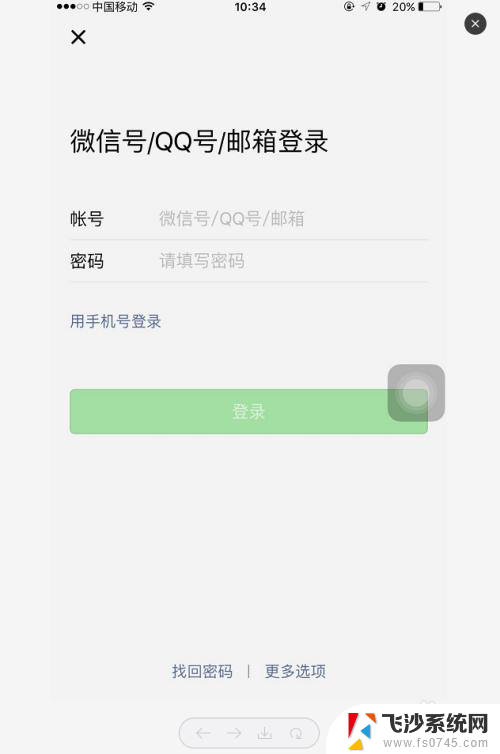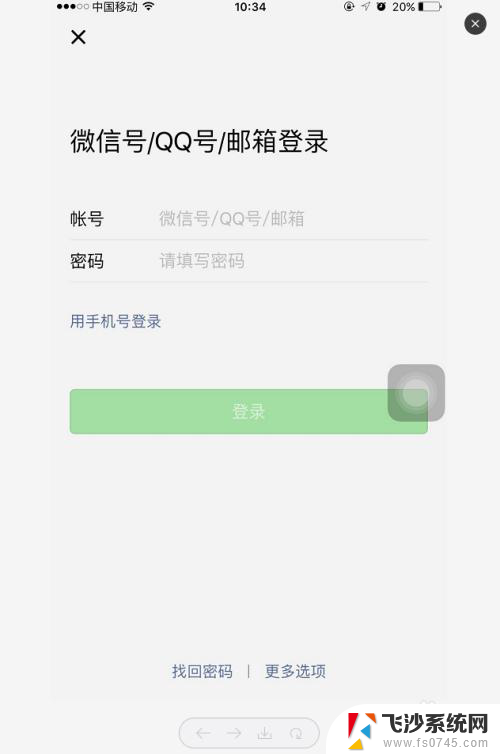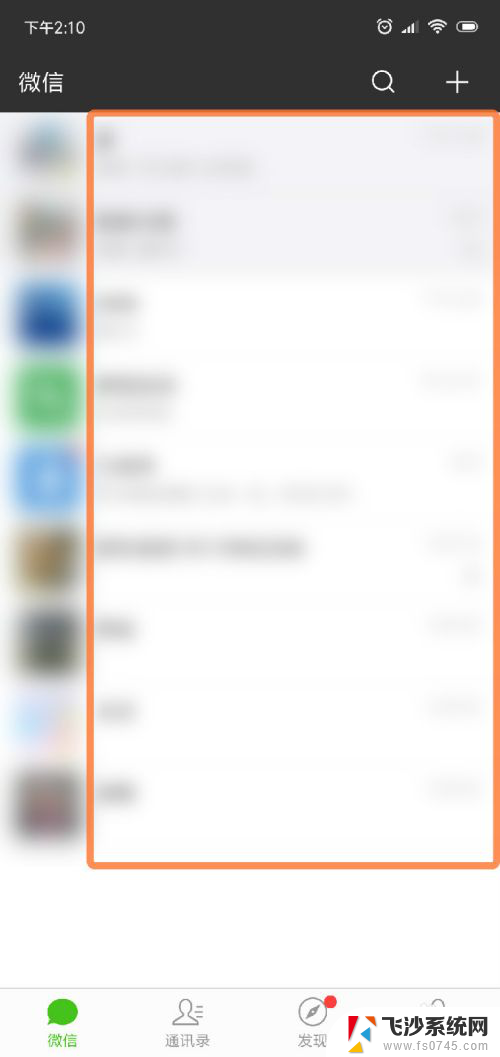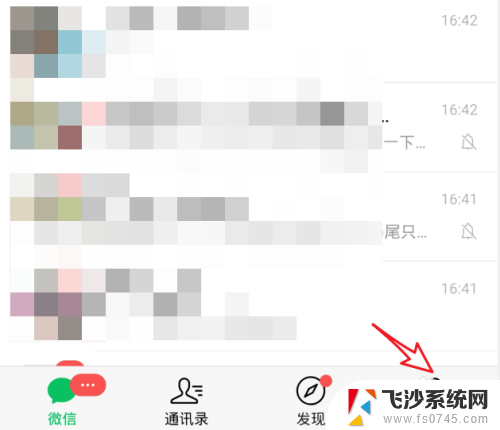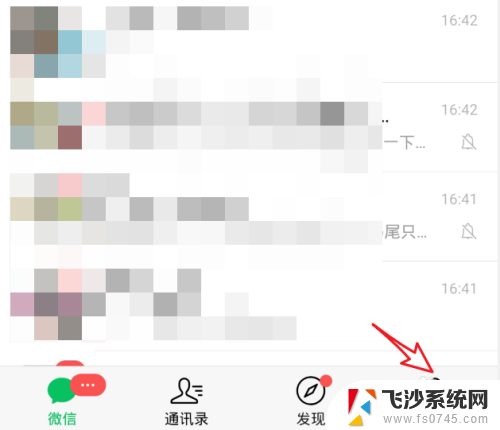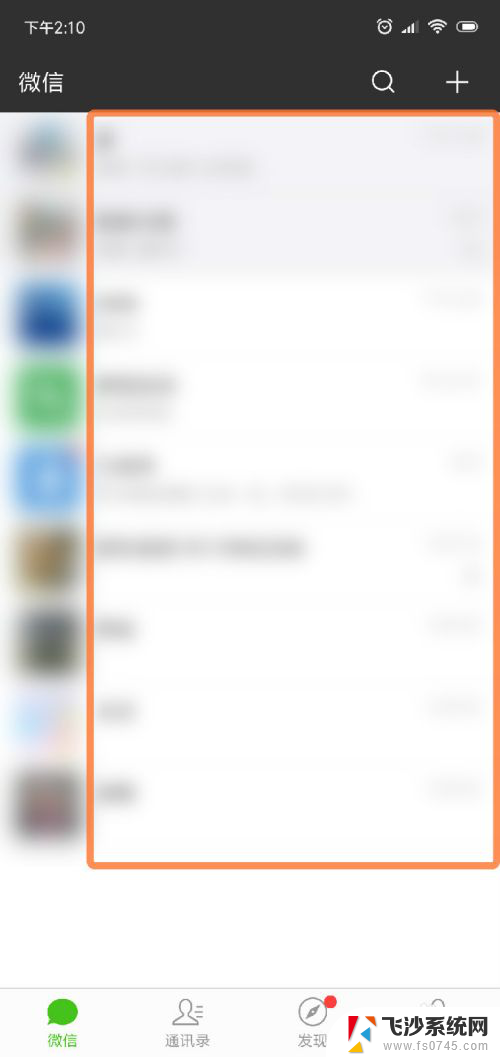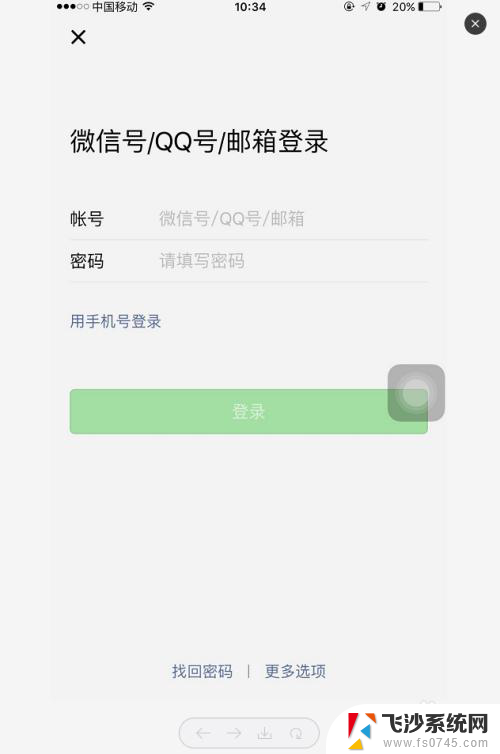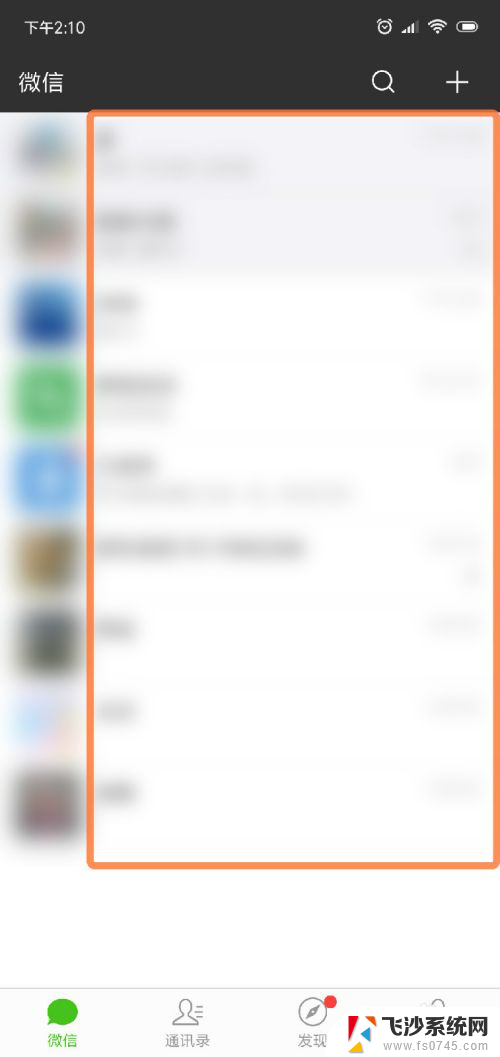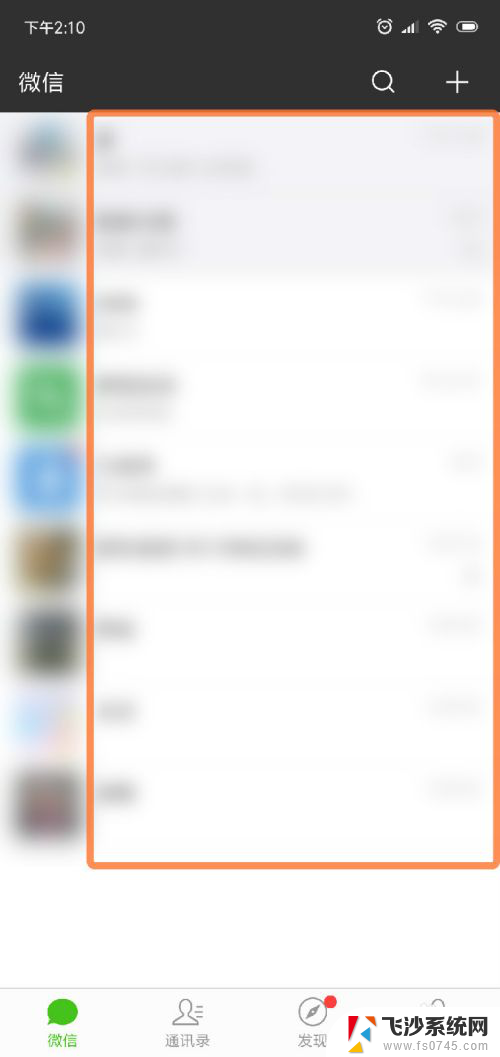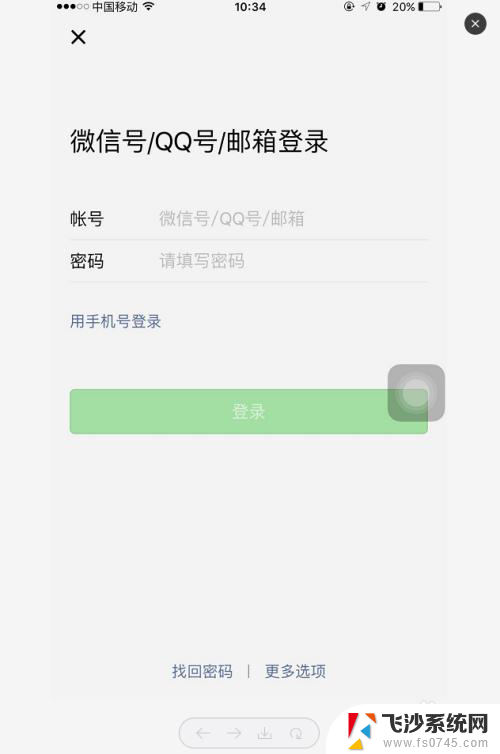微信上的字怎么变大 微信聊天字体怎样变大
更新时间:2024-05-21 14:03:15作者:xtang
在微信聊天中,我们常常会使用到一些特殊效果,比如让字体变大,通过简单的操作,我们可以让文字在对话框中显示得更加突出和引人注目。无论是想强调某个关键词汇,还是想让对方更加注意到自己的发言,改变字体大小都可以起到不错的效果。掌握如何在微信上将字体变大是非常有用的技巧,让我们一起来看看怎样实现这个小技巧吧!
具体方法:
1.打开微信来到登录窗口,输入用户名和登陆密码。然后点击下面的登陆按钮。(如下图)
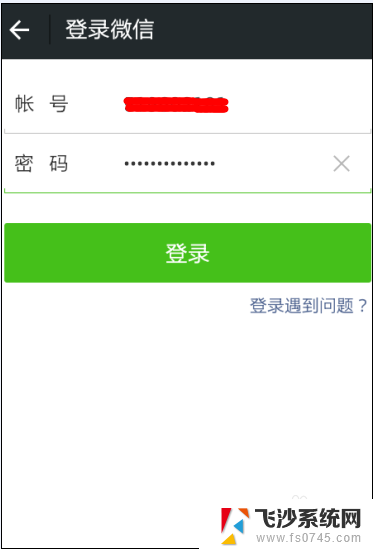
2.来到微信的首页,在微信底部的菜单中找到“我”菜单并点击。(如下图)
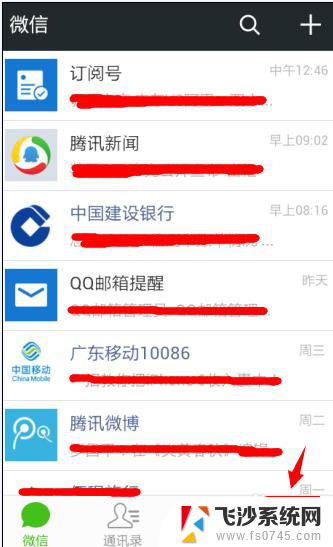
3.在个人中心,找到“设置”菜单,然后点击进入。(如下图)
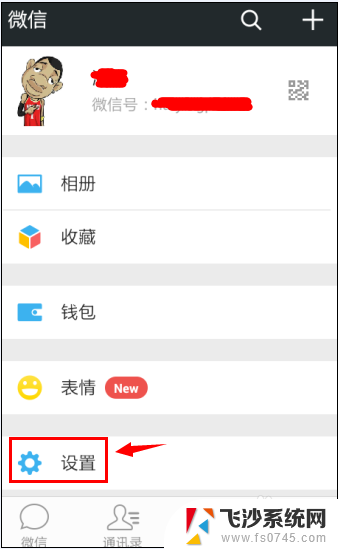
4.在设置窗口的功能菜单中选择“聊天”菜单。(如下图)
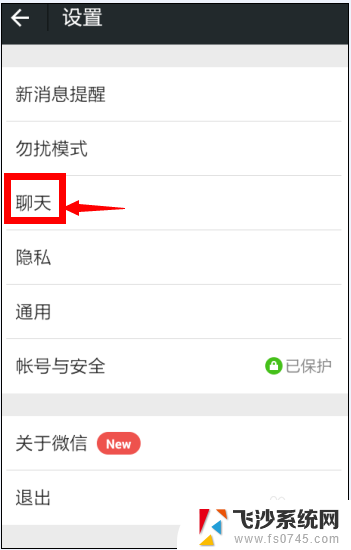
5.在聊天设置页面直接点击字体大小功能菜单来进行微信字体大小的设置。(如下图)
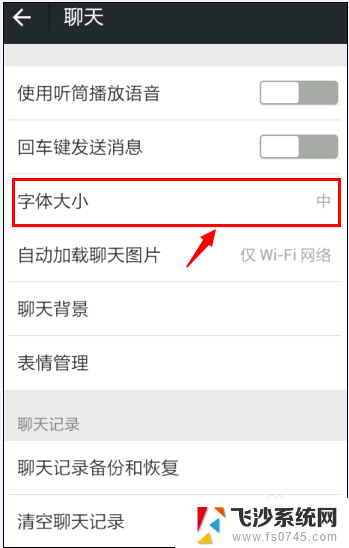
6.接着会弹出字体大小的选择窗口,直接选择比原来字体大一级的即可。(如下图)
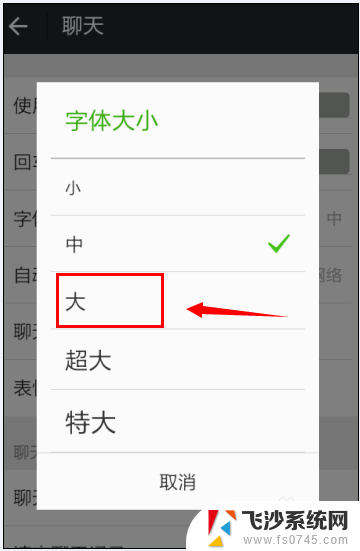
7.设置完后,再打开好友聊天窗口。随便打几个字进行查看字体有没有变大就行了。(如下图)
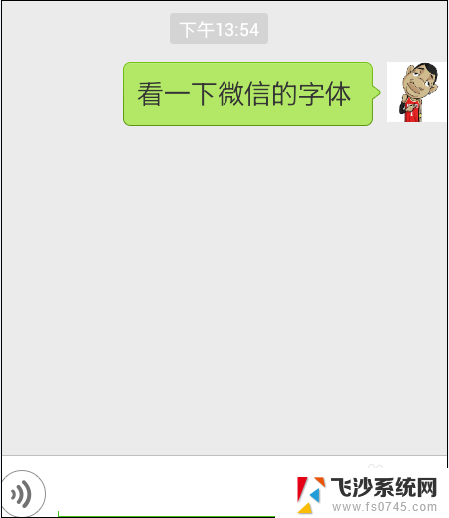
以上就是微信上的字怎么变大的全部内容,碰到同样情况的朋友们赶紧参照小编的方法来处理吧,希望能够对大家有所帮助。